Modification ou suppression des mots de passe sur un réseau de Windows 7 à la maison
Il est une bonne pratique de sécurité de changer régulièrement votre mot de passe sur un réseau d'accueil de Windows 7. D'un autre côté la suppression de votre mot de passe est une si bonne pratique en matière de sécurité, mais vous trouverez peut-être qu'il est nécessaire de temps en temps! Utilisez les étapes pour changer ou supprimer le mot de passe pour votre réseau domestique Windows 7.
Sommaire
- Ouvrez le panneau de configuration de windows, puis cliquez sur comptes d'utilisateurs et sécurité de la famille.
- Sous comptes d'utilisateurs, cliquez sur modifier votre mot de passe windows.
- Sous apporter des modifications à votre compte d'utilisateur, cliquez sur modifier votre mot de passe (et passez à l'étape 4) ou supprimer votre mot de passe (et passez à l'étape 5).
- Entrez votre mot de passe actuel et votre nouveau mot de passe, et re-saisir votre nouveau mot de passe pour confirmer. cliquez sur modifier mot de passe.
- Entrez votre mot de passe actuel et cliquez sur supprimer mot de passe.
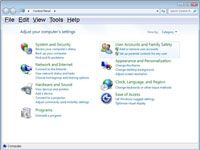  Agrandir Agrandir1 Ouvrez le Panneau de configuration de Windows, puis cliquez sur Comptes d'utilisateurs et sécurité de la famille.Les Comptes d'utilisateurs et sécurité de la famille fenêtre apparaît. | 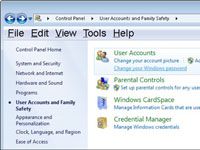  Agrandir Agrandir2 Sous Comptes d'utilisateurs, cliquez sur Modifier votre mot de passe Windows.La fenêtre Comptes d'utilisateurs apparaît. | 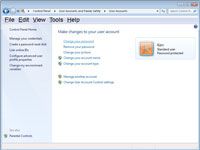  Agrandir Agrandir3 Sous apporter des modifications à votre compte d'utilisateur, cliquez sur Modifier votre mot de passe (et passez à l'étape 4) ou supprimer votre mot de passe (et passez à l'étape 5).Retrait de votre mot de passe laisse votre compte d'utilisateur sans mot de passe - être prudent si vous choisissez cette option, car n'importe qui peut se connecter à votre compte si elles savent tout simplement le nom de votre compte. |
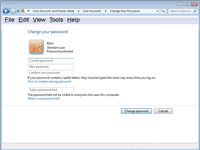  Agrandir Agrandir4 Entrez votre mot de passe actuel et votre nouveau mot de passe, et re-saisir votre nouveau mot de passe pour confirmer. Cliquez sur Modifier mot de passe.Lorsque vous changez votre mot de passe, vous devez également entrer un nouveau mot de passe soupçon. Lorsque vous cliquez sur Changer mot de passe, vous avez terminé (sautez l'étape suivante). | 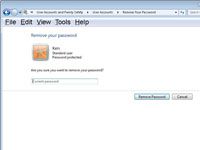  Agrandir Agrandir5 Entrez votre mot de passe actuel et cliquez sur Supprimer mot de passe.Le mot de passe est supprimé de votre compte. Si vous décidez plus tard d'ajouter un mot de passe pour votre compte de nouveau, suivez les étapes 1 et 2 ci-dessus, puis cliquez sur Créer un mot de passe pour votre compte. Le compte Invité est un compte d'utilisateur standard intégré qui ne nécessite pas un mot de passe et fournit un accès limité aux ressources de votre réseau. |






